 حفظ امنیت فرمهای وردپرسی
حفظ امنیت فرمهای وردپرسی
صفحه رسمی ورود و عضویت در وردپرس معمولا توسط هکرها و اسپمها مورد حمله قرار میگیرد. انگیزه مهاجمان از حمله به این صفحات، اغلب دسترسی غیرمجاز به بخش مدیریت وردپرس کاربر و پخش بدافزارهای رایانهای یا آسیب به شبکه سایتهای میزبان است. یکی از راههای مقابله و جلوگیری از این نوع حملات و حفظ امنیت فرمهای وردپرسی، افزودن کپچا به فرمهای وردپرسی است که به طور قابل توجهی سایت شما را در برابر هکرها حفظ کرده و اسپمها را نیز مسدود میکند. در این مقاله به شما نشان خواهیم داد که چطور کپچا را در صفحه ورود و عضویت وردپرس وارد کنید و آن را درست به نمایش درآورید.
کپچا چیست؟
کپچا یک برنامه کامپیوتری است که برای تمایز بین کاربران انسانی و کاربران خودکار استفاده میشود. این کار با ارائه تستی بسیار ساده انجام خواهد شد که کاربران انسانی به راحتی میتوانند از آن عبور کنند اما عبور از آن برای کاربران خودکار یا رباتها امری بسیار دشوار و در بعضی موارد غیرممکن است.
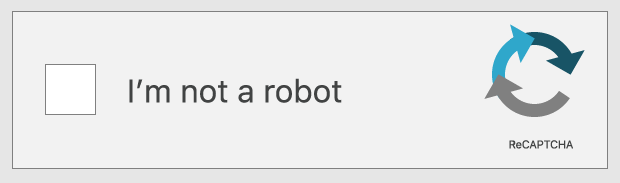
در اولین روزهای ایجاد کپچا در محیط سایت، از کاربر خواسته میشد تا متن نمایش داده شده در تصویری را تایپ کنند که به صورت تصادفی شامل حروف یا اعداد بود. بعدها از فناوری جدیدتری به نام ریکپچا معرفی به عمل آمد. در این فناوری، کلماتی تصادفی برای کاربر به نمایش در میآید که کاربر باید آنها را در باکسی خالی وارد کند تا بتواند از سد امنیتی عبور کند.
لازم به ذکر است که کپچا اولین بار در سال 2009 و توسط شرکت گوگل ایجاد شد. از آن زمان به بعد، هزاران کتاب در نیویورک به صورت دیجیتالی در آمدند.
با این حال، این نوع کپچاها برای کاربران آزاردهنده بودند، به همین دلیل گوگل روشی را راهاندازی کرد که امروزه در بسیاری از سایتها به کار میرود. در این روش کاربر با توجه به سوالات پرسیده شده عکسهایی را شناسایی و بر روی آنها کلیک میکند. این روش متنوعتر از روشهای قبل بوده و دیگر خستهکننده به نظر نمیرسد.
حال بیایید نگاهی به روند افزودن کپچا به فرمهای وردپرسی بیندازیم.
حفظ امنیت فرمهای وردپرسی
وردپرس یکی از محبوبترین سیستمهای مدیریت محتوا در جهان به شمار میرود و همیشه هدفی مشترک برای تلاشهای مخرب بین هکرها بوده است. ساده ترین راهحل برای حفظ امنیت فرمهای وردپرسی، استفاده از سد محافظتی مانند Sucuri (حفظ امنیت وردپرس) است. این کار باعث میشود که ترافیک نامطلوب در بارگذاری سایت ایجاد نشود و از دسترسیهای غیرمجاز نیز جلوگیری شود.
راهحل دیگر که به عنوان لایه دوم محافظت از سایت شناخته میشود، افزودن رمز عبور برای ورود و عضویت در وردپرس است. مشکل اصلی این روش این است که سایت باید به هر کاربر خود رمز عبور دوم مستقل بدهد و این کار در سایتهای بسیار بزرگ و پرجمعیت غیرممکن است.
پس بهترین راهحل افزودن کپچا به فرمهای وردپرسی است. این فناوری نوعی هوش مصنوعی است که به شناسایی بازدیدکنندگان و کاربران واقعی کمک میکند و کاربران مشکوک را با چالشی بزرگ مواجه میکند. حفظ امنیت فرمهای وردپرسی مسئله بسیار جدیست که نباید از نظر دور بماند وگرنه سایت را با آسیبهای جبرانناپذیری مواجه میسازد. بهتر است نگاهی به نحوه افزودن کپچا در سایتهای وردپرسی بیندازیم.
فرم ورود و عضویت در وردپرس در حالت پیشفرض یا رسمی
در بخش عضویت پیشفرض میتوانید با وارد کردن اطلاعات خود در صفحه بارگذاری شده حسابی جدید در وردپرس ایجاد کنید. از زمانی که عضویت شما انجام شد، قوانین و مجوزهای کاربران وردپرس برای شما نیز اعمال میشود و شما یکی از کاربران آن به شمار میروید.
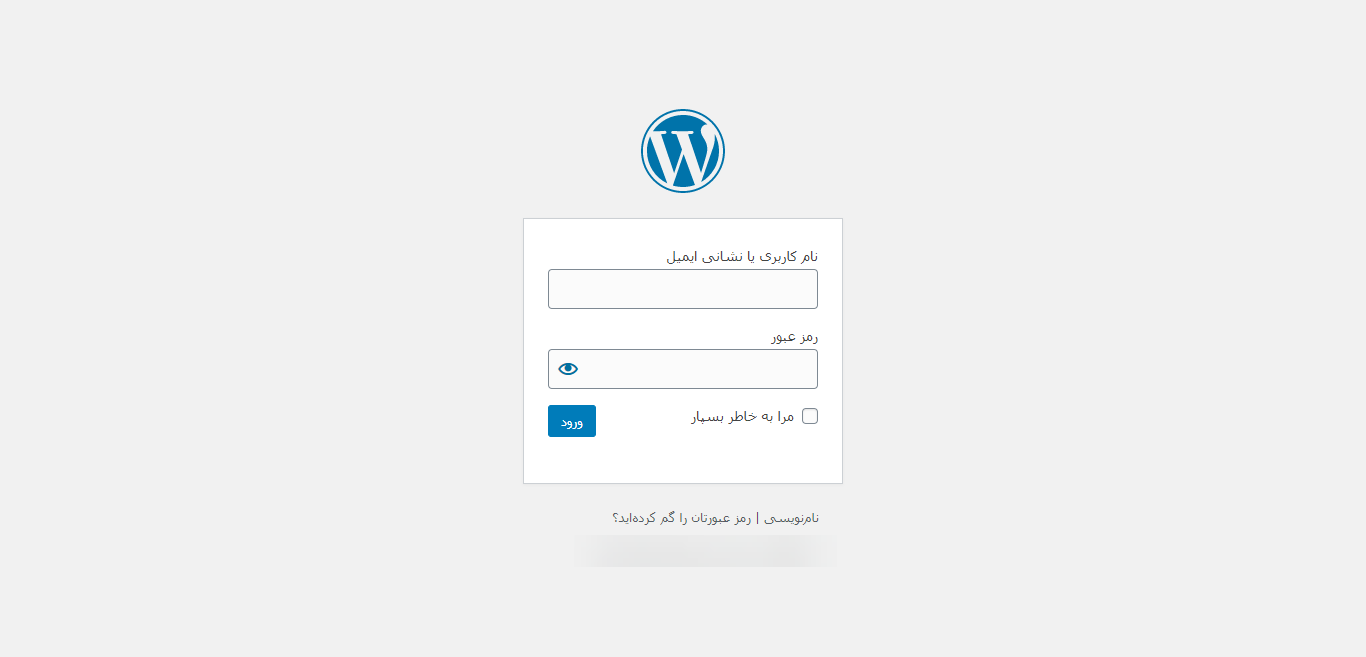
پس از ثبتنام در وردپرس، برای ورود به سایت موردنظر، در مراحل بعدی باید اطلاعات و رمز امنیتی در وردپرس را وارد کنید.
بسیاری از صاحبان سایتها، از آرم و لوگوی مورد نظر خودشان در صفحه ورود و عضویت استفاده میکنند. ممکن است با استفاده از افزونههایی، صفحه رسمی خود را به وجود آورده و جایگزین حالت پیشفرض کنند. در هر دو حالت شما تحت پوشش سایت مبدا قرار خواهید گرفت.
در این بخش قصد داریم حفظ امنیت فرمهای وردپرسی با کمک افزودن کپچای امنیتی به شما بیاموزیم.
افزودن کپچا در وردپرس
اولین کاری که باید انجام دهید نصب و فعالسازی افزونه No CAPTCHA reCAPTCHA است. برای کسب اطلاعات بیشتر، راهنمای مرحله به مرحله زیر را مطالعه کنید.
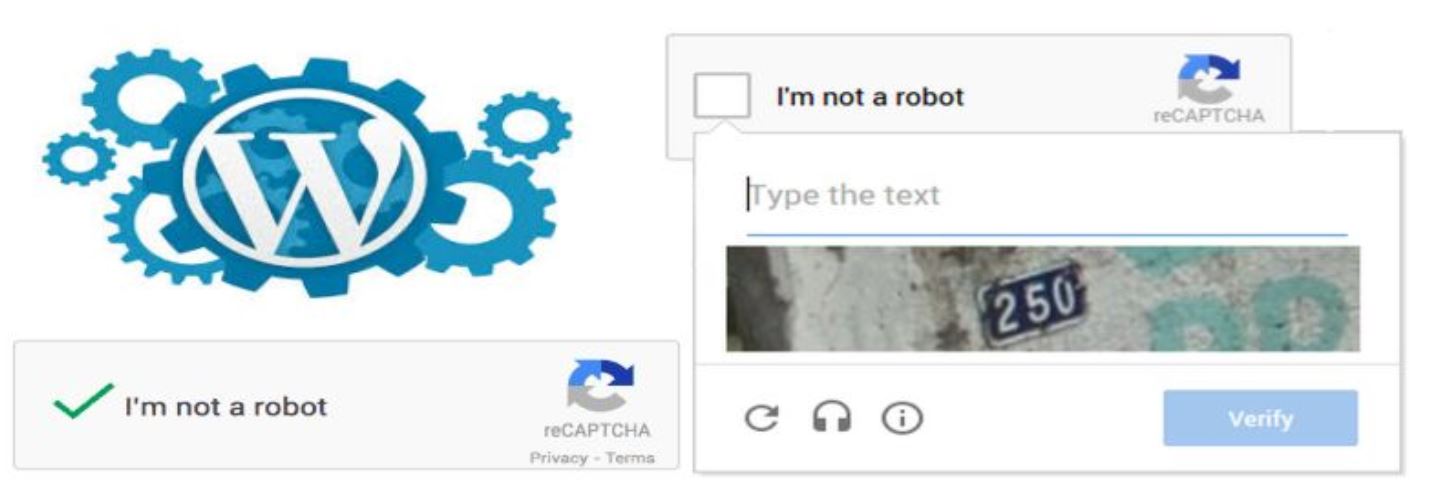
پس از فعالسازی افزونه، باید به صفحه تنظیمات و سپس صفحه پیشرفته noCAPTCHA reCAPTCHA در بخش مدیریت بروید. پس از آن، وردپرس شما را به صفحه تنظیمات افزونه منتقل میکند.
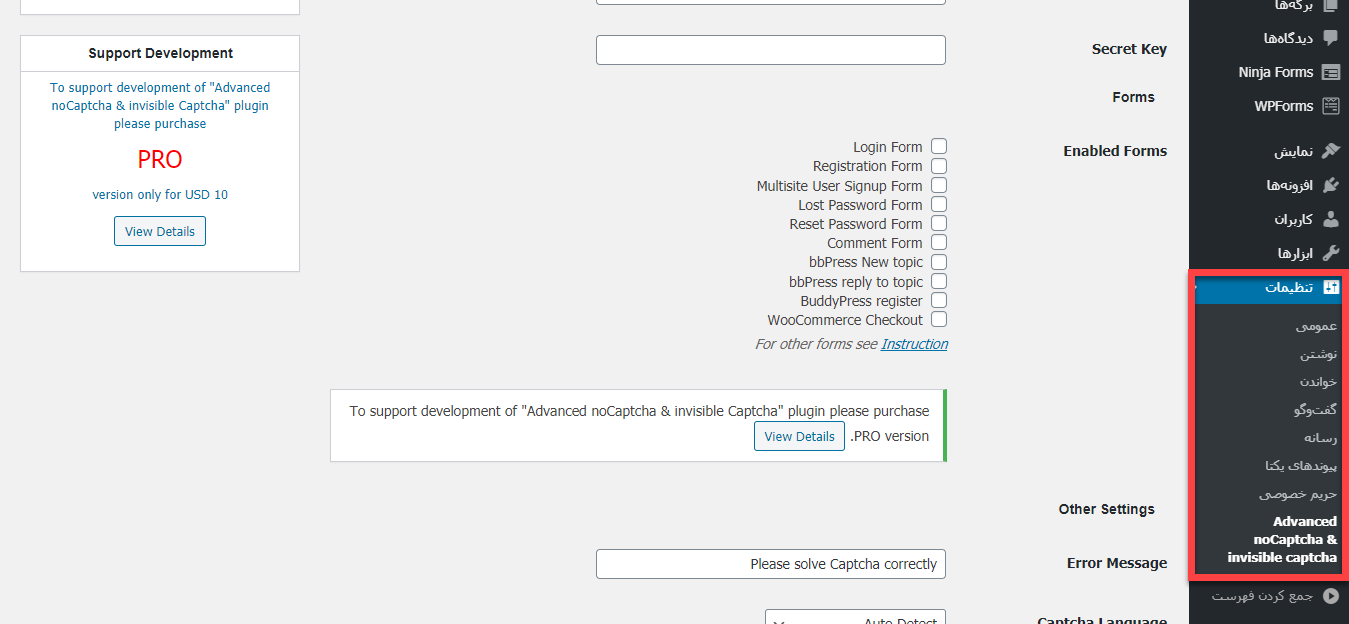
از اینجا به بعد، باید نسخه ریکپچا گوگل را انتخاب کرده و گزینه رابط برنامهنویسی کاربردی (API) را برای فعال شدن این قابلیت را پیدا کنید. به دلیل ناپایداری گزینه V3، گزینه V2 را انتخاب کنید. اما قبل از این، برای دستیابی به گزینه رابط برنامهنویسی کاربردی به سایت ریکپچا مراجعه کنید و بر روی گزینه پایانه مدیریت (Admin console) کلیک کنید.
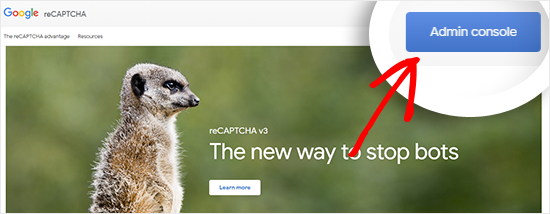
در صفحه بعدی گوگل از شما میخواهد تا وارد حساب خود شوید. پس از ورود به سیستم، صفحه ثبت نام جدید (Register a new site) برای شما قابل مشاهده خواهد بود.
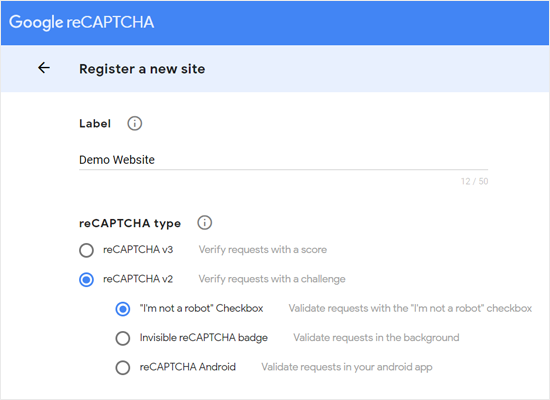
برای حفظ امنیت فرمهای وردپرسی، مانند عکس بالا، اول نام سایت خود را در بخش لیبل (Label) وارد کنید. سپس، باید نوع ریکپچا را انتخاب کنید. برای مثال ما در این تصویر گزینه ریکپچا v2 و من ربات نیستم را انتخاب کردهایم.
نام دامنه خود را مانند عکس زیر در بخش دامنهها (Domains) وارد کنید. اطمینان حاصل کنید که نام دامنه بدون ‘https://www.’ وارد شود. بخش صاحبان (Owners) ایمیل را شما را نشان خواهد داد.
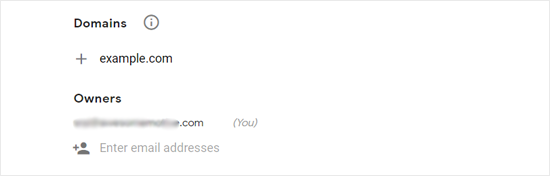
پس از آن باید گزینه “پذیرش خدمات ریکپچا” را علامت بزنید. اگر میخواهید درباره ترافیک مشکوک و یا پیکربندیهای غلط به شما اطلاعرسانی شود، می توانید گزینه دوم را نیز علامت بزنید.
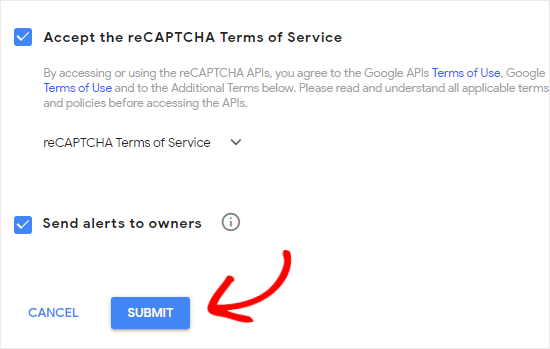
پس از این مراحل، بر روی گزینه ارسال (Submit) را کلیک کنید. در مرحله بعد، یک پیام موفقیت آمیز ارسال میشود و میتوانید کلیدهای مخفی را در سایت خود مشاهده کنید.
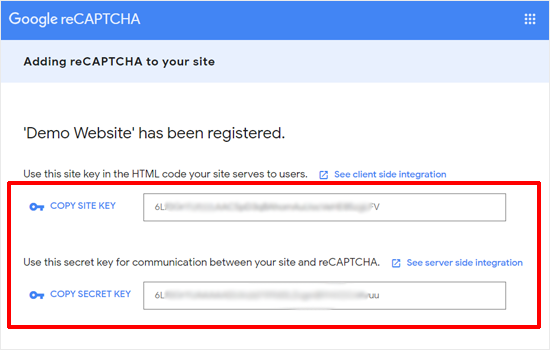
حال باید داشبورد خود را در وردپرس باز کنید و به بخش تنظیمات و نوکپچای پیشرفته و کپچای نامرئی (Advanced noCAPTCHA & Invisible CAPTCHA) بروید. بعد از آن باید ریکپچای مورد نظر گوگل را انتخاب کنید. میتوانید مانند تصویر عمل کنید.
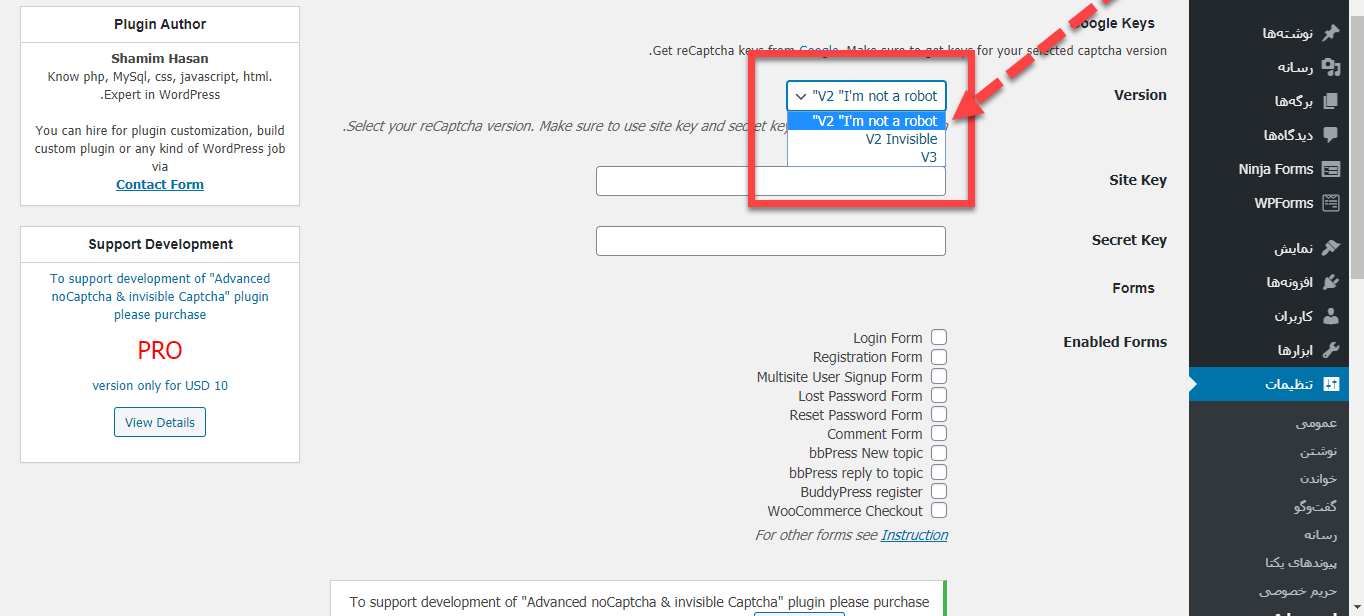
سپس، رمز سایت و رمز امنیتی در وردپرس که در مراحل قبل در اختیار گرفتید را وارد کنید.
Enabled Forms
گزینه بعدی “Enabled Forms” خواهد بود. هر کدام از کادرهایی را که میخواهید برایتان فعال شود، علامت بزنید. مثلا اگر مانند شکل زیر دو گزینه اول را فعال کنید، کپچا برای فرم ورود و عضویت سایت فعال خواهد شد.
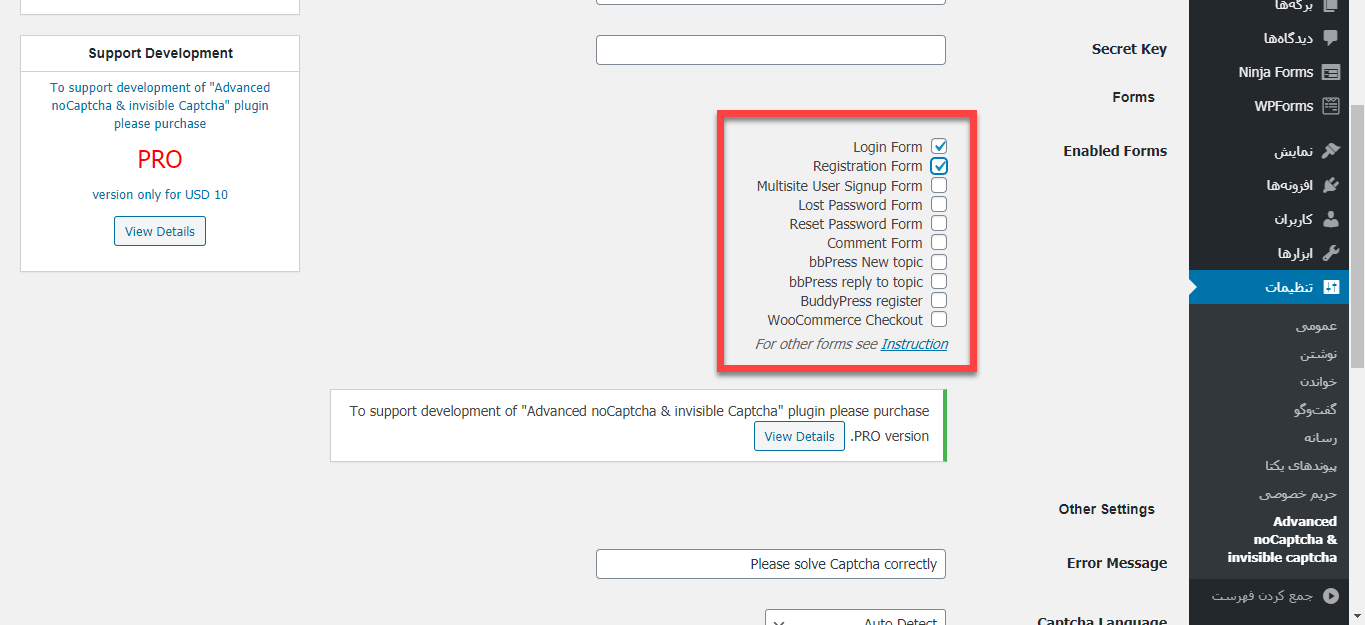
پس از اتمام کار، بر روی ثبت تغییرات در پایین صفحه کلیک کنید. بدین ترتیب ریکپچا بر روی فرم ورود و عضویت در وردپرس قرار می گیرد و به شکل زیر در خواهد آمد.
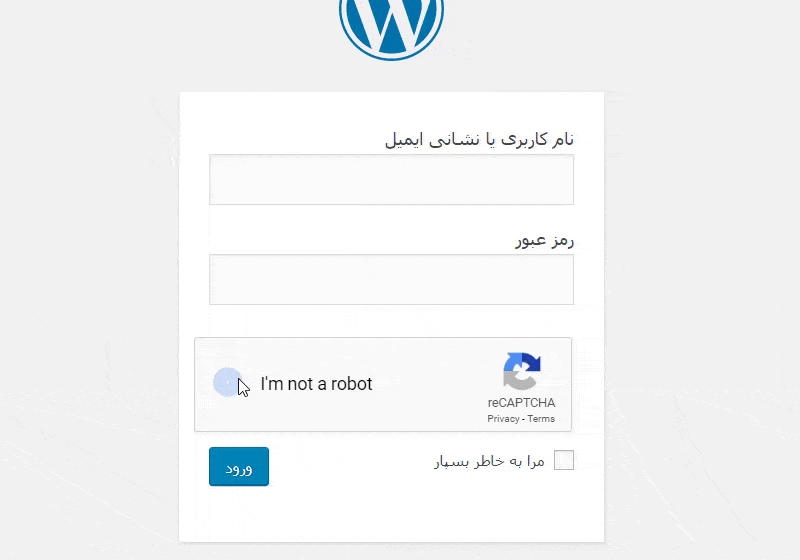
شما میتوانید برای حفظ امنیت فرمهای وردپرسی از کپچا در هر نوع فرمی استفاده کنید. این تنظیمات و مطالبی که خدمت شما عرض کردیم، تنها برای حالت پیشفرض وردپرس نیست، بلکه برای هر نوع فرمی جوابگوست.
نتیجهگیری
یکی از وظایف مهم شما به عنوان مسئول سایت، حفظ امنیت آن است. خطری که همیشه سایتها را تهدید میکند، اسپم است! برای اینکه با آنها مقابله کنیم باید روشهای اصولی را به کار ببندیم. یکی از این روشها استفاده از کدهای امنیتی کپچاست که بسیار موثر واقع میشوند. حفظ امنیت فرمهای وردپرسی به کمک یک افزونه بسیار ساده به نام No CAPTCHA reCAPTCHA امکانپذیر میشود. پس تعجیل کنید و حتما آن را به کار ببرید.
دانلود افزونه No CAPTCHA reCAPTCHA
دانلود افزونه صفحه افزونهمنابع:





Arash Beydokhti 7 سال عضو همیار وردپرس
با سلام و وقت بخیر
فرق این افزونه و افزونه google recapcha چی هست؟کدومش بهتره؟
بهاره کوهستانی 12 سال عضو همیار وردپرس
سلام
این افزونه با حروف هست و افزونه google recapcha با رباط هستش. افزونه google recapcha جدیدتر هستش.
Arash Beydokhti 7 سال عضو همیار وردپرس
سپاسگزارم
Masoudi
درودبرشما
یک مساله جدی در زمان طراحی سایت با وردپرس پیش آمده است.
مساله:افزونه ی NO CAPTCHA reCAPTCHA را طبق راهنمایی درون سایت همیار ورد پرس نصب کردم .
هنگامی که خارج شدم طبق افزونه باید پیام داده میشد:((من ربات نیستم))اما به جای آن این را نوشته است:این رایانه (Localhost) در فهرست دامنههای تحت پشتیبانی برای این کلید سایت وجود ندارد.
از 3 اردیبهشت1397 به عنوان یک طراح آماتور با لوکال هاست مشغول طراحی اسایت تجاری خود هستم .
هم اکنون با توجه به خطا پیش آمده نمیتوانم به سایت خود روم همیشه طبق فیلم های آموزشی شما پیش میرفتم جواب میگرفتم
اما اینبار به این مساله خوردم !!!
دیدگاه های دیگران را دیدم پاسخی متغن!!!کاربردی و ساده نبود.
خواهشمندام یاری ام بفرمایید
باسپاس امیر مسعود مسعودی
zahra tehrani 8 سال عضو همیار وردپرس
سلام خسته نباشید
من این افزونه رو نصب کردم و تمام مراحلو انجام دادم و روی فرم ورود به ادمین فعالش کردم ولی در زمان ورود اجازه ورود نمیده
لطفا راهنمایی کنید
em.farhang 5 سال عضو همیار وردپرس
سلام مشکل شما حل شد؟؟ چی کارش کردید ؟ چون منم این مشکل رو دارم
غریب
سلام عزیز
بنده کپچای گوگل رو قرار دادم اما همچنان کپچای قبلیم هم میاد که باید عدد رو وارد کنم مشکل از چیه ؟ کاش اینم توضیح بدید که ایا باید فایل بخش کامنت رو ادیت کنم و اگر جواب بله هست نحوه انجامش چی هست . ممنون میشم راهنمایی کنید . ممنون
سپهری
سلام. من از این افزونه برای گرویتی فرم استفاده کردم ولی بعد اینکه فرم رو پر می کنم خطا میده :reCAPTCHA نامعتبر بود. به عقب بازگشته و مجددا تلاش نمایید.
لطفا راهنمایی کنید
بهاره کوهستانی 12 سال عضو همیار وردپرس
سلام
حتما با گراویتی سازگاری نداره. به صفحه افزونه برید و آخرین نسخه رو تست کنید
حامد کرمی
سلام خسته نباشید
من داخل ورد پرس قسمت ریکپچا site key و secret key رو تغییر دادم الان نمیتونم وارد wp-admin سایت بشم
میگه
reCAPTCHA
خطا برای مالک سایت: کلید سایت نامعتبر
هم رمز قبلی reCAPTCHA رو دارم هم رمز فعلی باید چکار کنم درست بشه
ممنون از راهنماییتون
MH
عالی بود….
الناز
سلام
این افزونه کپچا رو فقط به صفحه لاگین پیش فرض وردپرس کپچا اضافه میکنه و برای سایت های که صفحه ورود اختصاصی دارن یا از پلاگینی استفاده کردن که کاربران از صفحه لاگین پیش فرض وردپرس وارد نمیشن کپچا به اون صفحه ها اضافه نمیشه آیا راهی مثله شرت کد یا مورداینچنین هست که به صفحه لاگینی که توسط فلان پلاگین مثلا ساخته شده و کاربران از اون صفحه وارد میشن همین کپچا رو اضافه کرد…
مثلا همین سایت همیار در فرم ورودش که اختصاصی هست و ورود پیش فرض وردپرس نیست همین کپچا رو داره چطوری به صفحه ورود اختصاصی اضافه کردین؟
ممنون
بهاره کوهستانی 12 سال عضو همیار وردپرس
سلام
افزونه advance recaptcha هست
امید
با سلام
چطوری میشه با این افزونه سایت های که صفحه ورود اختصاصی دارن از پلاگینی استفاده کرد.بعد از نصب پلاگین گذینه ای در صفحه لاکین اخصلاصی اظافه نشد
تنظیمات خاصی داره>؟
بهاره کوهستانی 12 سال عضو همیار وردپرس
سلام
متاسفانه فکر می کنم فقط حالت های پیش فرض رو شناسایی میکنه و فرم های سفارشی رو پوشش نمیده.
امید
افزونه ای نیست که بشه فرم های سفارشی رو پوشش بده
محمد
سلام
کد امنیتی سازگار با ووکامرس چی پیشنهاد میدین ؟
ابراهیم نانکلی
سلام دوستان من این افزونه ی no captcha recaptcha لامصب گوگل رو ریختم رفتم از سایتم بیرون که تستش کنم الان هرچی میخوام برم تو ارور خود افزونه رو میده . میشه بگید چیکار کنم ؟؟؟؟
i
منم دقیقا بعد از نصب این افزونه نمیتونم وارد سایت بشم. مشکل از چیه؟؟؟؟؟؟؟؟؟؟؟
حمیدرضا 11 سال عضو همیار وردپرس
با مرورگر های مختلف یا با یه سیستم دیگه تست کن شایدمال اون قسمتی باشه که میگه تصاویر مثلا فروشگاه ها را انتخاب کن… میخواد اونو لود کنه نمیتونه….
شما میتونی یک پلاگینو از توی دیتابیس غیر فعال کنی این لینک را ببین
https://www.google.com/search?q=%D8%BA%DB%8C%D8%B1+%D9%81%D8%B9%D8%A7%D9%84+%DA%A9%D8%B1%D8%AF%D9%86+%D9%BE%D9%84%D8%A7%DA%AF%DB%8C%D9%86+%D8%A8%D8%A7+%D8%A7%D9%81+%D8%AA%DB%8C+%D9%BE%DB%8C&ie=utf-8&oe=utf-8&client=firefox-b-ab#q=disable+wordpress+plugins+from+database